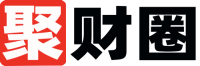兩臺電腦之間怎么互傳文件?4種方法,趕緊收藏
買了一臺新的電腦。但是老電腦上存放著多年累積的數(shù)據(jù),你會選擇放棄?還是花時間把數(shù)據(jù)導(dǎo)到新電腦上去?我想大家應(yīng)該會選擇后者吧,但是將舊電腦上的東西全部遷移到新電腦上,這很費精力。兩臺電腦之間怎么互傳文件?本文提供了幾種電腦數(shù)據(jù)傳輸?shù)慕鉀Q方案,供大家參考學(xué)習(xí)。
兩臺電腦之間怎么互傳文件?
方法1.使用微信、QQ傳輸文件
估計大家第一反應(yīng)就是通過微信/QQ這樣的在線聊天工具來傳輸。確實對于發(fā)送文字、圖片、小文件,這種傳輸方式比較方便,基本上大家都會操作。不過傳輸?shù)膱D片有可能會有壓損,對于追求高質(zhì)量傳送的人來說,不大適合。
方法2.使用u盤、移動硬盤傳輸文件
兩臺電腦之間怎么互傳文件?傳統(tǒng)的方式是使用u盤、移動硬盤傳輸文件,大家也比較習(xí)慣這種傳輸方式,畢竟現(xiàn)在很多人都隨身攜帶有u盤,可以隨時拷貝文件資料。
操作步驟大家應(yīng)該都會吧,把u盤插入電腦,把文件導(dǎo)入到u盤里,然后把u盤取下插到另一個電腦上,然后把文件粘貼出來即可。
方法3.共享文件傳輸文件
兩臺電腦之間怎么互傳文件?通過共享文件也是可以實現(xiàn)的。文件共享就是將自己的文件放在公司局域網(wǎng)或者互聯(lián)網(wǎng)上,讓參加共享的人可以查看、下載或者修改,在辦公中非常實用。根據(jù)經(jīng)驗,使用一根網(wǎng)線共享文件,比使用通過Wi-Fi更快。一起來看下操作步驟:
1.找到右下角網(wǎng)絡(luò)圖標(biāo),右鍵選擇打開網(wǎng)絡(luò)和internet設(shè)置。
2.點擊以太網(wǎng),選擇更改高級共享設(shè)置。
3.點擊專用來賓或公用其他網(wǎng)路,勾選“啟用網(wǎng)絡(luò)發(fā)現(xiàn)”和“啟用文件和打印機(jī)共享”。修改完后,點擊保存更改。
4.返回到桌面,打開文件,找到此電腦,點擊右鍵管理。
5.點擊本地用戶和組,選擇用戶,找到 Guest 雙擊,取消賬戶已禁用的勾選,點擊確定。
6.右鍵點擊需要共享的文件夾,在打開的菜單項中,選擇屬性 。
7.共享文件夾屬性窗口,點擊共享切換到共享選項卡,點擊共享選擇要與其共享的用戶,選擇Guest 點擊添加。
8.設(shè)置訪問權(quán)限,點擊讀取,選擇讀取寫入(如沒有特殊需求,且文件比較重要,建議只給讀取權(quán)限)。
9.再次點擊高級共享,勾選此文件夾 ,點擊確定關(guān)閉文件夾屬性窗口。
10.勾選更改,點擊確定。
11.點擊此電腦,點擊網(wǎng)絡(luò),雙擊設(shè)置了共享文件夾的計算機(jī)名,這時候就可以查看共享文件了。
方法4.使用易我電腦遷移傳輸文件
兩臺電腦之間怎么互傳文件?易我電腦遷移軟件來幫您。與一般的傳輸方法相比,易我電腦遷移的使用范圍更廣,操作步驟也比Windows內(nèi)置的文件共享更簡單。并且,您無需擔(dān)心意外丟失文件,因為它很安全。
易我電腦遷移軟件的功能:
1.兩臺電腦互傳文件
在兩臺電腦上安裝易我電腦遷移軟件并開啟軟件,選擇「電腦到電腦」將文件、應(yīng)用程序和用戶帳戶轉(zhuǎn)移到另一臺電腦。
2.通過本地磁盤遷移
本機(jī)磁盤上的應(yīng)用程序轉(zhuǎn)移到另一個磁盤,節(jié)省磁盤空間。
3.通過鏡像遷移
建立文件、應(yīng)用程序和帳戶的鏡像,從原電腦遷移到目標(biāo)電腦。
現(xiàn)在下載此軟件,然后跟著下方指南進(jìn)行數(shù)據(jù)傳輸:
步驟1.連接源和目標(biāo)計算機(jī)
(1)啟動易我電腦遷移并選擇“電腦到電腦”,然后點擊“開始”進(jìn)行下一步。
(2)左側(cè)“找到的電腦”中列出了同一局域網(wǎng)中的計算機(jī),您可以根據(jù)用戶名(Windows帳戶)和IP地址等信息選擇一臺計算機(jī),然后輸入該帳戶的密碼并選擇傳輸方向以連接兩臺計算機(jī)。
注意:
◆請確保源計算機(jī)和目標(biāo)計算機(jī)位于同一局域網(wǎng)內(nèi),并且目標(biāo)計算機(jī)已安裝相同版本的易我電腦遷移軟件。
步驟2.選擇要傳輸?shù)膬?nèi)容
(1)易我電腦遷移將開始枚舉源計算機(jī)中所有可以傳輸?shù)膽?yīng)用程序、數(shù)據(jù)和賬戶。此過程將花費一些時間,并且速度因數(shù)據(jù)量和計算機(jī)性能而異。枚舉完成后,您可以對傳輸?shù)膬?nèi)容進(jìn)行“編輯”。
(2)點擊“編輯”按鈕以選擇需要傳輸?shù)膽?yīng)用程序,文件,文件夾,帳戶和設(shè)置。
為遠(yuǎn)程電腦的操作系統(tǒng)創(chuàng)建還原點可確保您始終能夠?qū)⒛繕?biāo)計算機(jī)的系統(tǒng)還原到傳輸前的狀態(tài)。啟用此選項后,傳輸時需要花費幾分鐘才能完成該操作。
步驟3.開始遷移
完成上述所有設(shè)置后,請點擊“遷移”按鈕以開始傳輸。
注意:
◆遷移完成后,需要重新啟動計算機(jī)以刷新所有傳輸?shù)男畔ⅰ?/p>
兩臺電腦之間怎么互傳文件?傳輸小文件,可以使用微信或其他工具。一旦遇到大量文件的快速傳輸,操作起來會比較麻煩,不妨試試以上分享的方法進(jìn)行傳輸吧。
聲明:本站所有文章資源內(nèi)容,如無特殊說明或標(biāo)注,均為采集網(wǎng)絡(luò)資源。如若本站內(nèi)容侵犯了原著者的合法權(quán)益,可聯(lián)系本站刪除。